Первое, что покупатель делает после приобретения новых устройств — это устанавливает на них необходимый софт. Без него что Айфон, что Айпад, что Мак — не самые удобные для использования вещи. Хотя базовые приложения, которые предоставляет своим покупателям Apple, по качеству и возможностям значительно превышают таковые на Windows. Однако некоторые простые вещи на Маках без стороннего программного обеспечения вы сделать не сможете.
❗ЕЩЕ БОЛЬШЕ СТАТЕЙ ОБ APPLE ИЩИТЕ В НАШЕМ ДЗЕНЕ СОВЕРШЕННО БЕСПЛАТНО
Например, подключить флешку, отформатированную в NTFS или запустить воспроизведение фильма в формате AVI. А удаление некоторых приложений может вообще вогнать новичков в ступор. Рассказываем о пяти программах, которые обязательно должны быть на вашем новом Маке и сделают его использование значительно приятнее. Заметьте, ни одного текстового редактора здесь нет.
Содержание статьи
NTFS для Mac
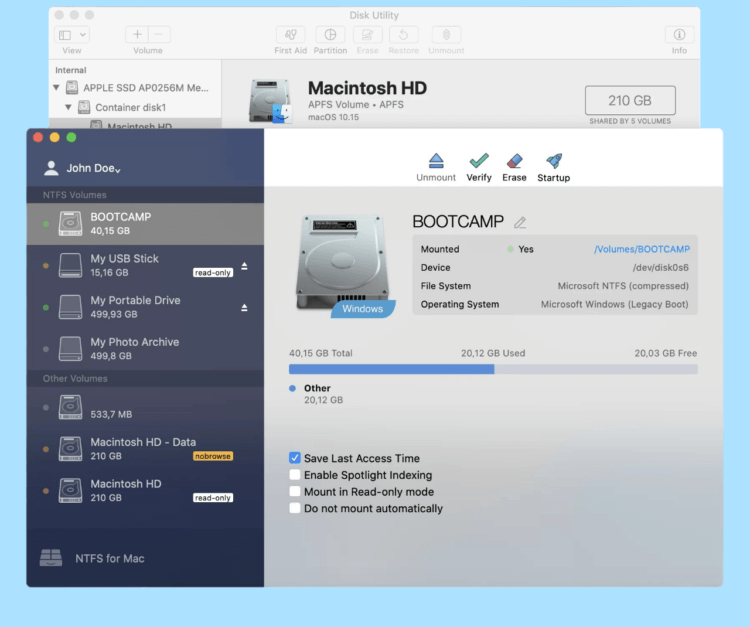
Если вы не пользуетесь накопителями с файловой системой NTFS, можете не ставить Paragon, но лучше перестраховаться.
Для всех, кто переходит с Windows на Мак или просто часто взаимодействует с компьютерами на этой операционной системе, необходимо установить специальную программу, которая позволит записывать данные на флешки, отформатированные в формате NTFS. В мире Windows именно NTFS является самой распространенной файловой системой, поэтому подобный софт вам пригодится. Знаю, что сейчас в комментариях будут ругать меня за рекомендацию, но я все равно буду всем советовать использовать для этого Paragon NTFS.
❗ПОДПИСЫВАЙСЯ НА ТЕЛЕГРАМ-КАНАЛ СУНДУК АЛИБАБЫ, ЧТОБЫ ПОКУПАТЬ ТОЛЬКО ЛУЧШИЕ ТОВАРЫ С АЛИЭКСПРЕСС
Я пользуюсь этим приложением уже больше 10 лет, и ни разу оно меня не подвело. К сожалению, приложение платное. Приобрести его можно на официальном сайте разработчиков и оплатить российской картой или вообще через СБП. Радует, что это разовая покупка, а не подписка, поэтому никаких проблем с различными продлениями и работоспособностью не возникнет. Зато теперь у вас появится возможность использовать любые флешки и внешние жесткие диски.
Купить Paragon NTFS для Mac
Как удалить приложение с Мака
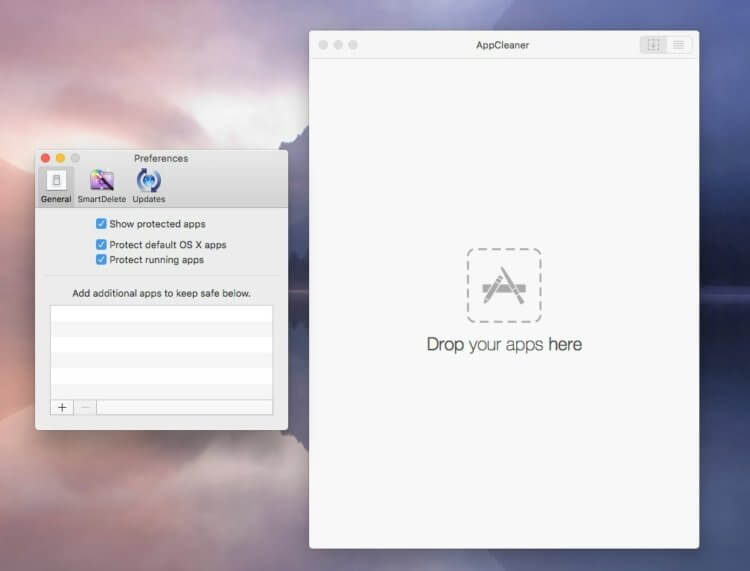
Для удаления достаточно перетащить ненужное приложение в окно AppCleaner.
Если вы приобрели ваш первый Мак, то удаление приложений может вас немного шокировать. На Windows достаточно зайти в “Удаление программ” и сделать все там. Но на Маке такой трюк не всегда возможен. Некоторые приложения удаляются из Launchpad аналогично тому, как это происходит на iPhone и iPad. Для других необходимо запустить отдельное приложение по удалению, которое устанавливается вместе с основной программой. Но а отдельную категорию приложений можно удалить только из соответствующей папки. А потом еще чистить корзину.
❗ПОДПИШИСЬ НА НАШ ЧАТИК В ТЕЛЕГРАМЕ. ТАМ ТЕБЕ ОТВЕТЯТ НА ЛЮБЫЕ ВОПРОСЫ
AppCleaner может упростить этот процесс. Просто перетяните ярлык ненужной программы в его окно, и AppCleaner сам найдет все связанные файлы и папки, и вы удалите их в одно касание. Очень удобно и не требует никаких трудозатрат. Тем более что приложение бесплатное и скачивается с официального сайта разработчика. При этом никаких встроенных покупок.
Скачать AppCleaner
Архиватор для Мак
С архиваторами по умолчанию в macOS, как и в Windows, тоже не все гладко. По умолчанию операционная система может без проблем создать и распаковать ZIP, чего очень часто оказывается мало. Архиваторов для macOS существует великое множество, но я рекомендую вам скачать из Mac App Store именно The Unarchiver. Как показала практика, он работает максимально удобно и незаметно для пользователя. The Unarchiver поддерживает следующие форматы:
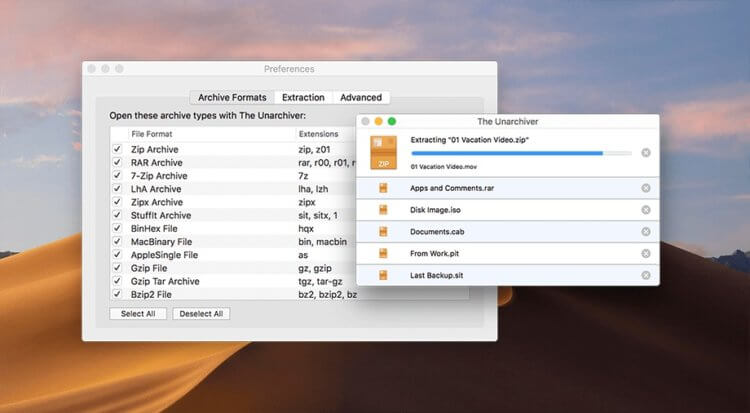
Можете отметить галочками все или только часть форматов, которые вам нужны.
- Zip.
- Rar.
- 7-Zip.
- LhA.
- Zipx.
- Stuffit.
- BinHex.
- MacBinary.
- AppleSingle.
- Gzip.
- ISO.
- Некоторые установщики EXE.
❗ПОДПИШИСЬ НА НАШ ПУЛЬС. БУДЕШЬ УЗНАВАТЬ ВСЕ НОВОЕ САМЫМ ПЕРВЫМ
К сожалению, в российском магазине приложений для Мака его больше нет, поэтому я советую создать американский Apple ID по образу и подобию того, как наш автор Иван Кузнецов сделал турецкий аккаунт, и спокойно скачать его там. Приложение полностью бесплатное, поэтому никакие карты оплаты и прочее вам не потребуются. Зато обновляться все будет нативно через Mac App Store, и у вас всегда будет самая свежая и актуальная версия.
Скачать The Unarchiver из американского Mac App Store
Проигрыватель для Mac
Для киноманов возможность просмотра архива своих фильмов с компьютера тоже является важной функцией. Однако по умолчанию Мак может воспроизвести не такое большое количество форматов как хотелось бы. Поэтому, как обычно, придется прибегнуть к установке стороннего софта. Здесь я рекомендую воспользоваться старым-добрым проверенным временем VLC плеером. Он поддерживает огромное количество форматов видео:

VLC — действительно всеядный плеер.
- MPEG-1/2.
- DivX (1/2/3/4/5/6).
- MPEG-4 ASP.
- XviD.
- 3ivX D4.
- H.261.
- H.263/H.263i.
- H.264/MPEG- 4 AVC.
- Cinepak.
- Theora.
- Dirac/VC-2.
- MJPEG (A/B).
- WMV 1/2.
- WMV 3/WMV-9/VC-1.
- Sorenson 1/3.
- DV.
- On2 VP3/VP5/VP6.
- Indeo Video v3 (IV32).
- Real Video (1/2/3/4).
Аудио:
- MPEG Layer 1/2.
- MP3 — MPEG Layer 3.
- AAC — MPEG-4 part3.
- Vorbis.
- AC3 — A/52.
- E-AC-3.
- MLP / TrueHD>3.
- DTS.
- WMA 1/2.
- WMA 3.
- FLAC.
- ALAC.
- Speex.
- Musepack/MPC.
- ATRAC 3.
- Wavpack.
- Mod.
- TrueAudio.
- APE.
- Real Audio.
- Alaw/µlaw.
- AMR (3GPP).
- MIDI.
- LPCM.
- ADPCM.
- QCELP.
- DV Audio.
- QDM2/QDMC.
- MACE.
И это не говоря про количество разных поддерживаемых субтитров. Как видите, VLC спокойно переварит всю вашу медиатеку, ведь в списке есть реально редкие форматы. Поэтому обязательно держите этот плеер на своем Маке. Тем более что он совершенно бесплатный и прекрасно работает.
Скачать VLC
Браузер для Mac
На Мак изначально установлен прекрасный браузер Safari. В большинстве случаев пользователи компьютеров Apple не устанавливают что-то другое и используют исключительно Safari. Но я рекомендую вам поставить Google Chrome. Тем более что разработчики добавили в него дополнительный режим энергосбережения и оптимизировали его для macOS.
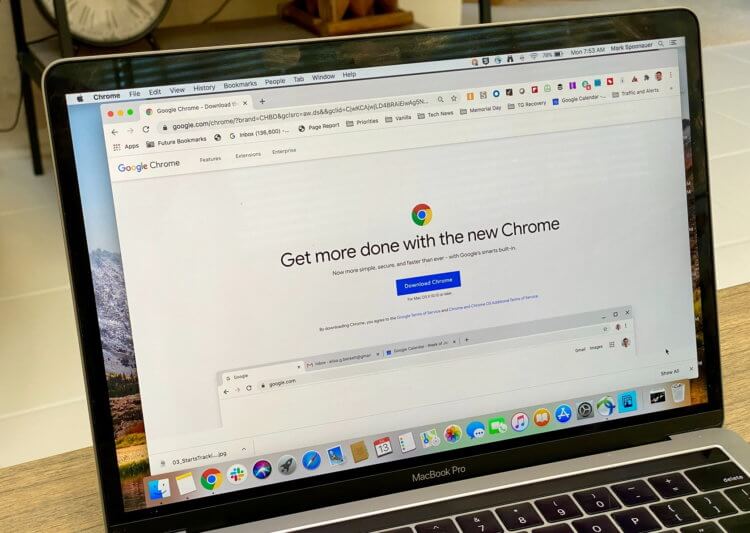
Google Chrome — универсальный кроссплатформенный браузер.
Сделать это необходимо для того, чтобы иметь возможность синхронизировать свою историю посещений и пароли с логинами с другими устройствами, которые работают не на macOS. Например, я использую Chrome на Маке и своем смартфоне на Андроиде, и очень удобно видеть все вкладки и отправлять их с одного устройства на другое. Особенно это будет актуально для тех, кто только переходит с Windows, на которой у вас наверняка стоял Хром. Здесь вы сразу получите все привычные возможности и не придется переучиваться.
Скачать Google Chrome
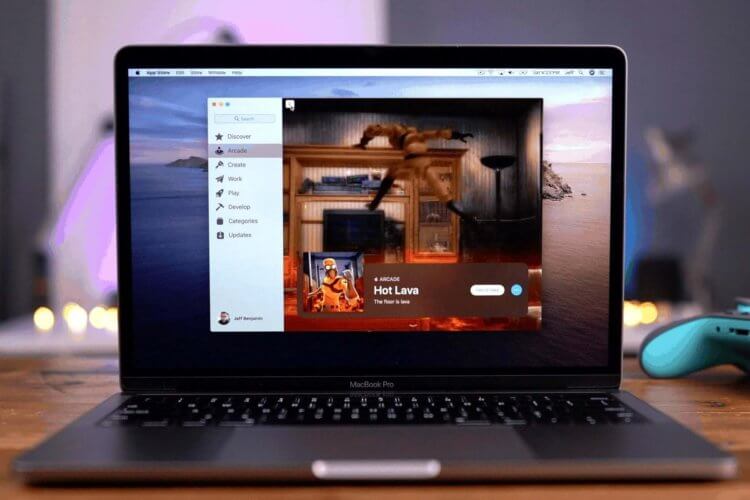
Неважно, какой Мак вы купили, базовый софт для него все равно нужен.








